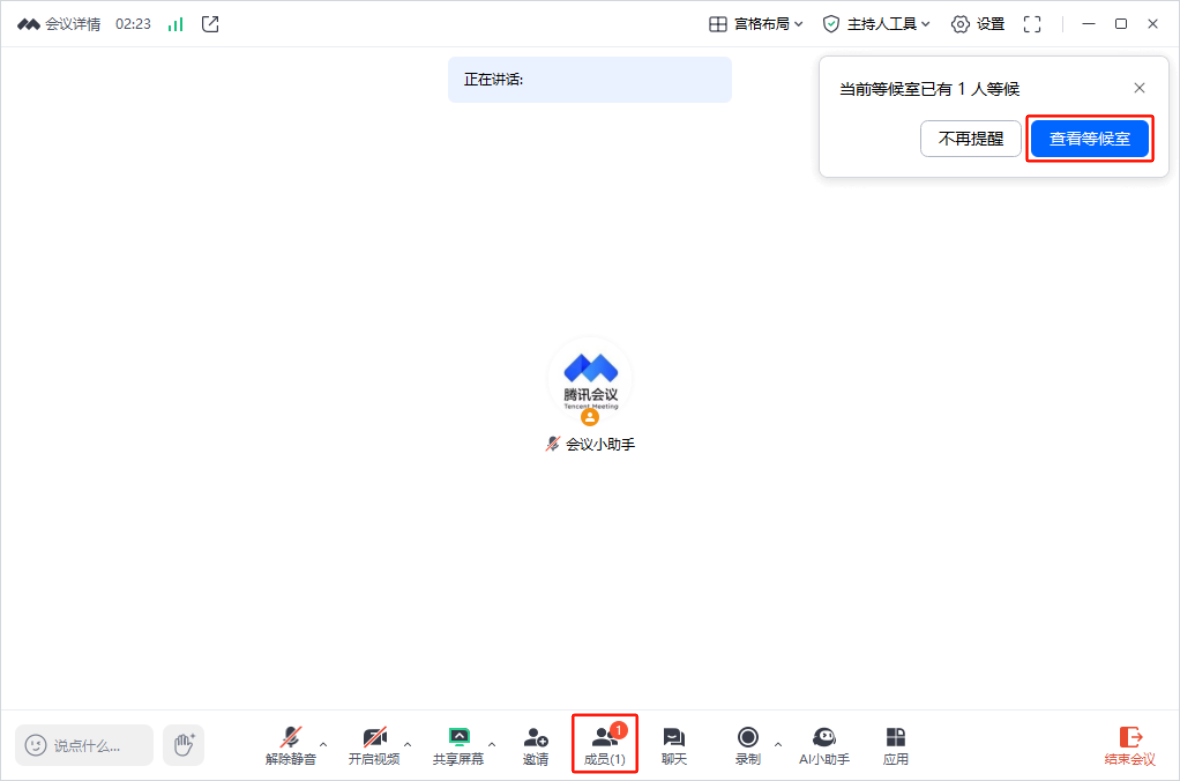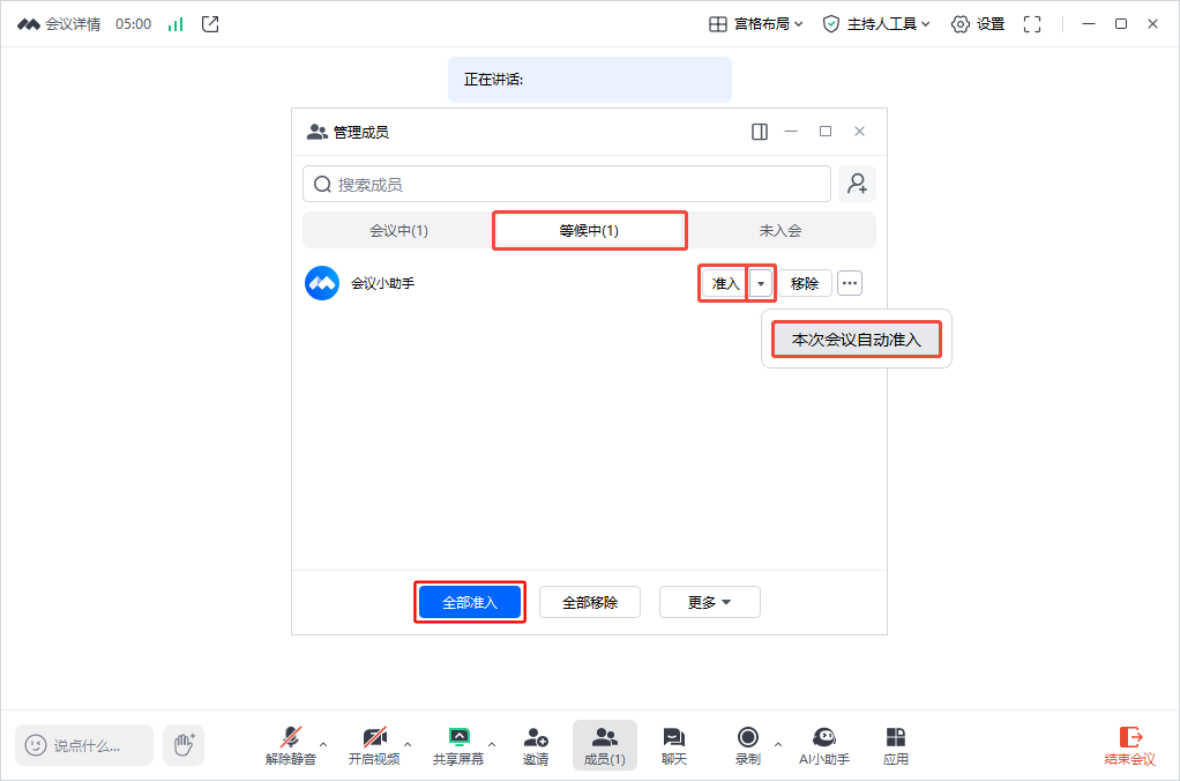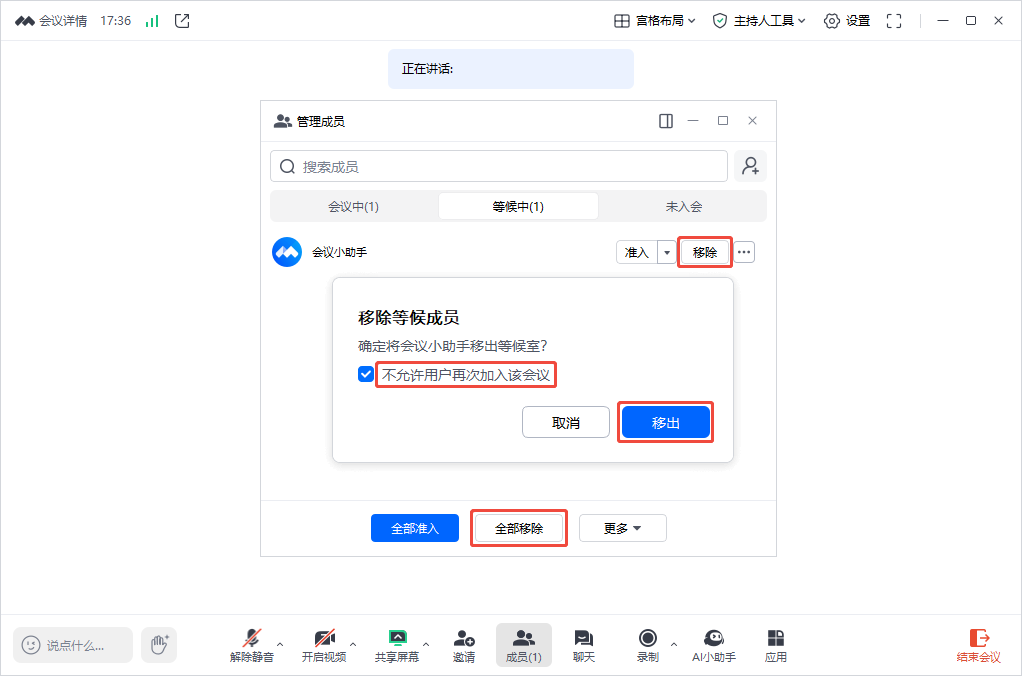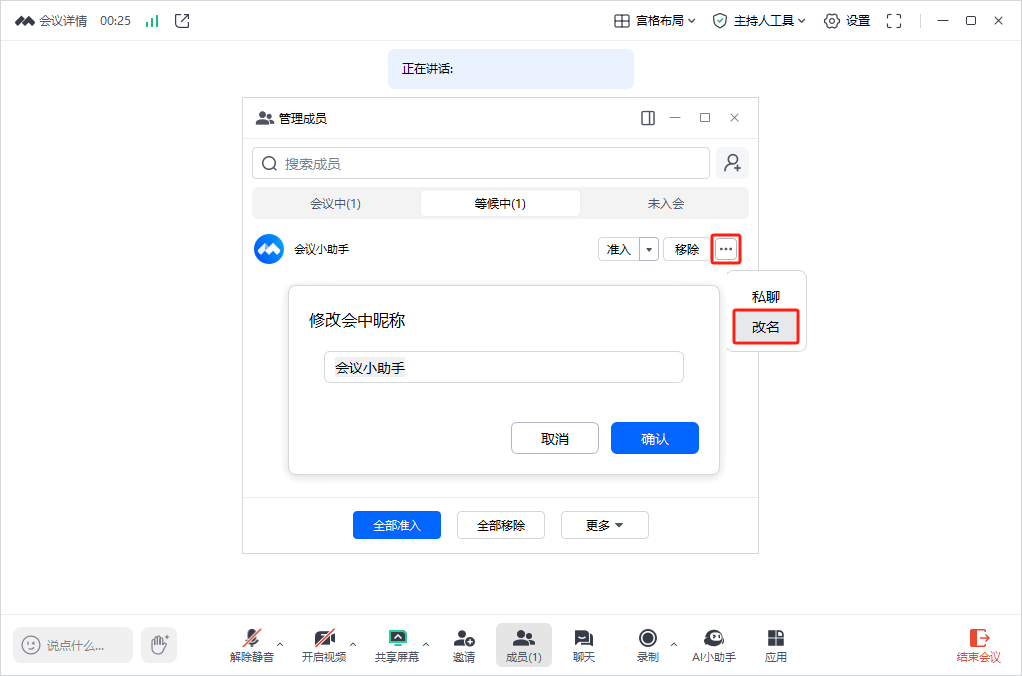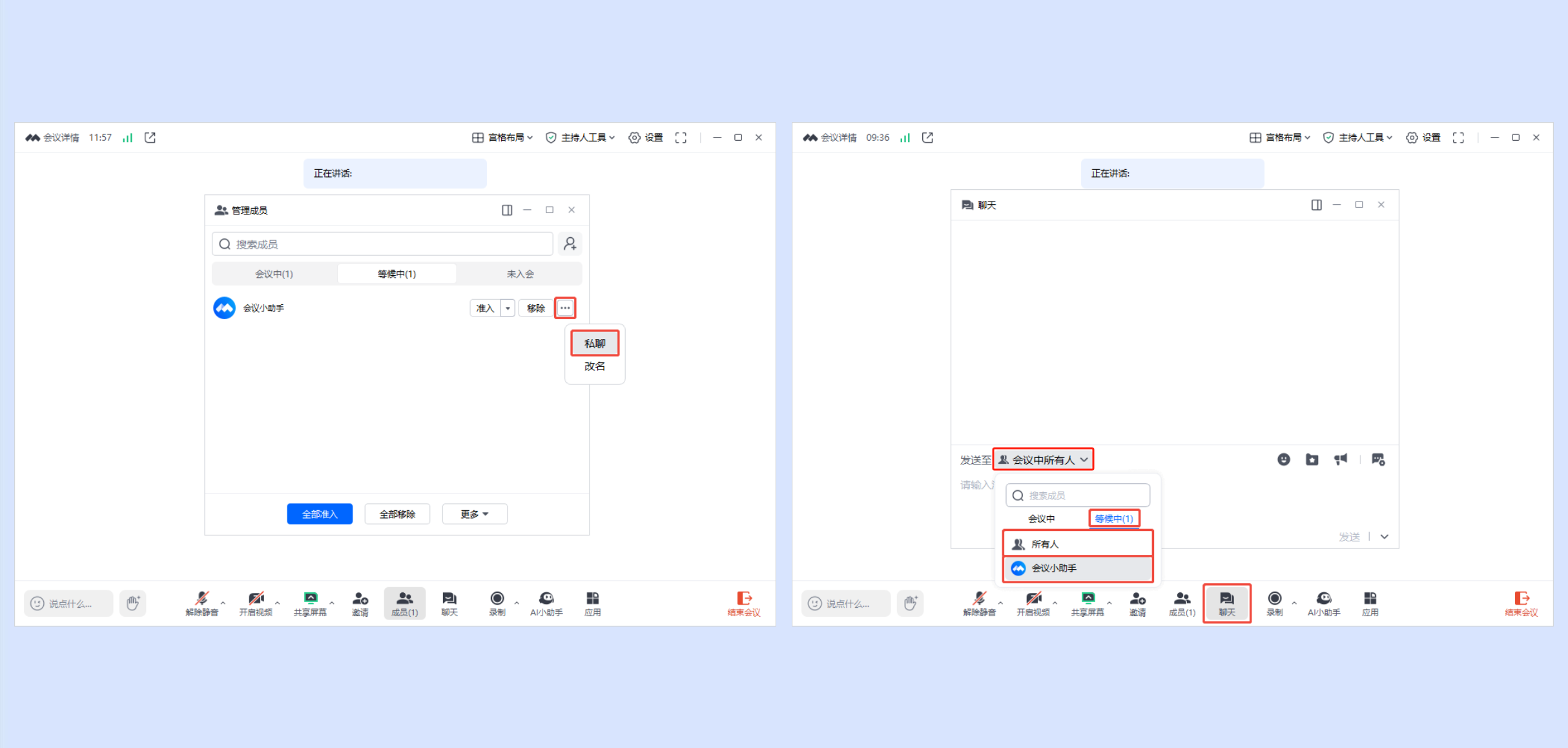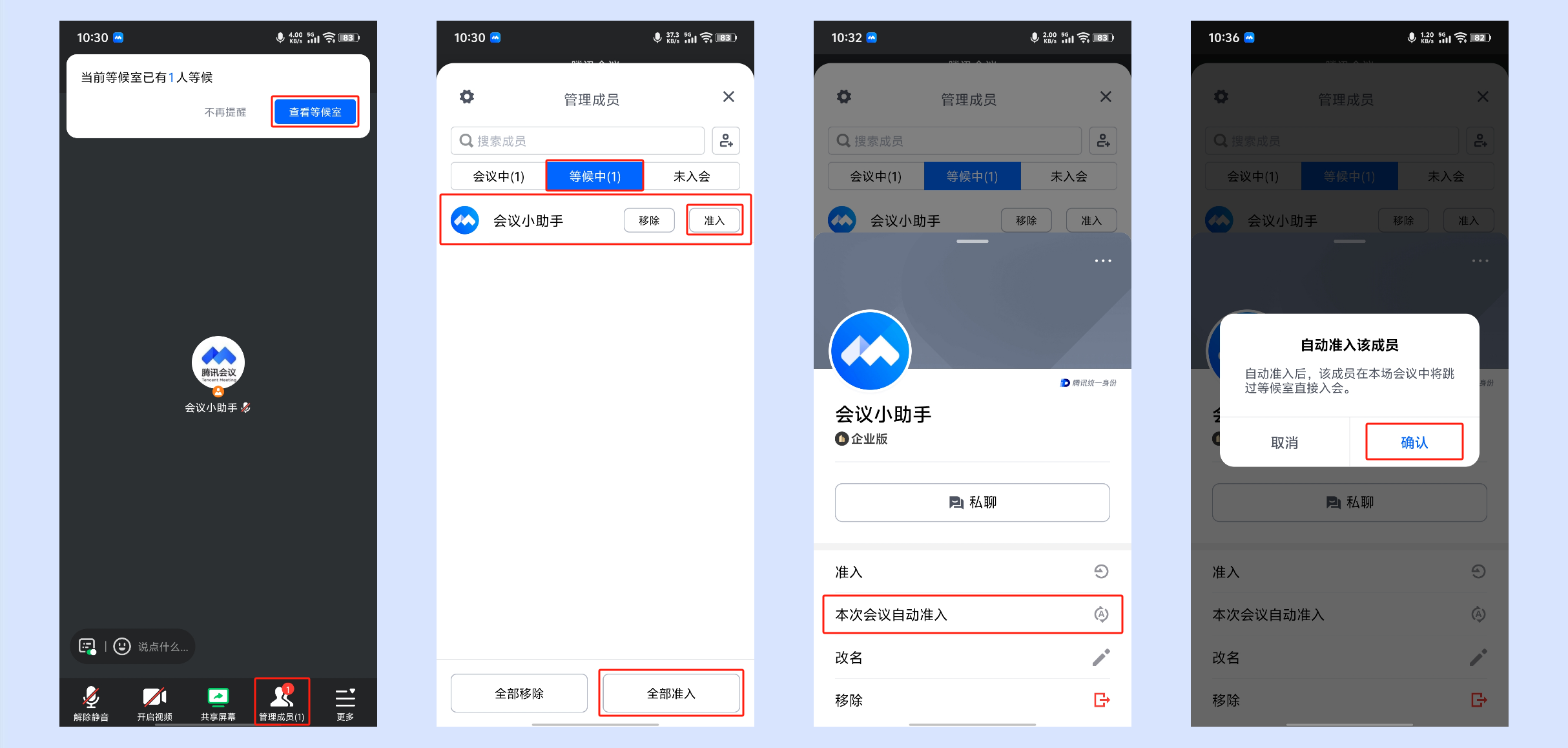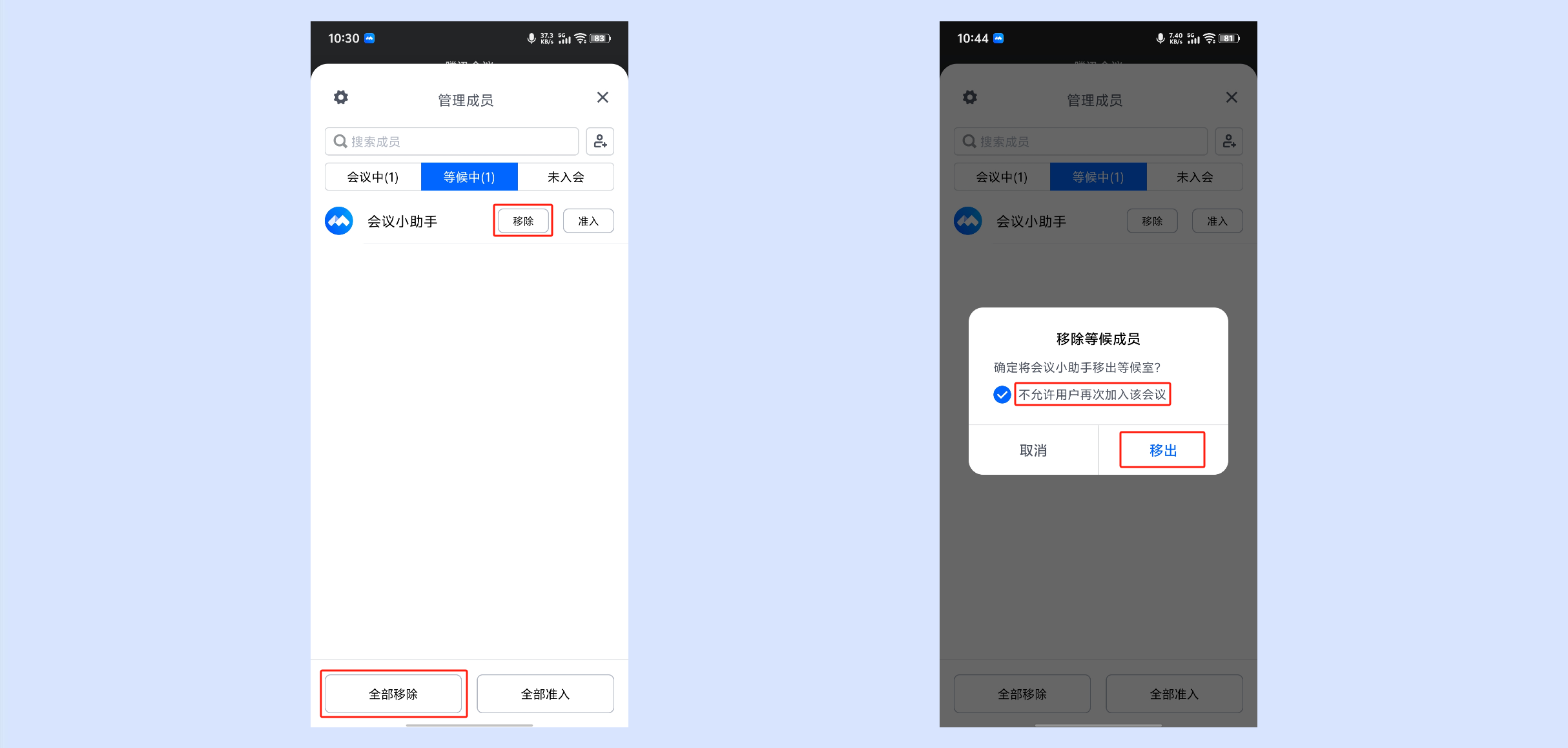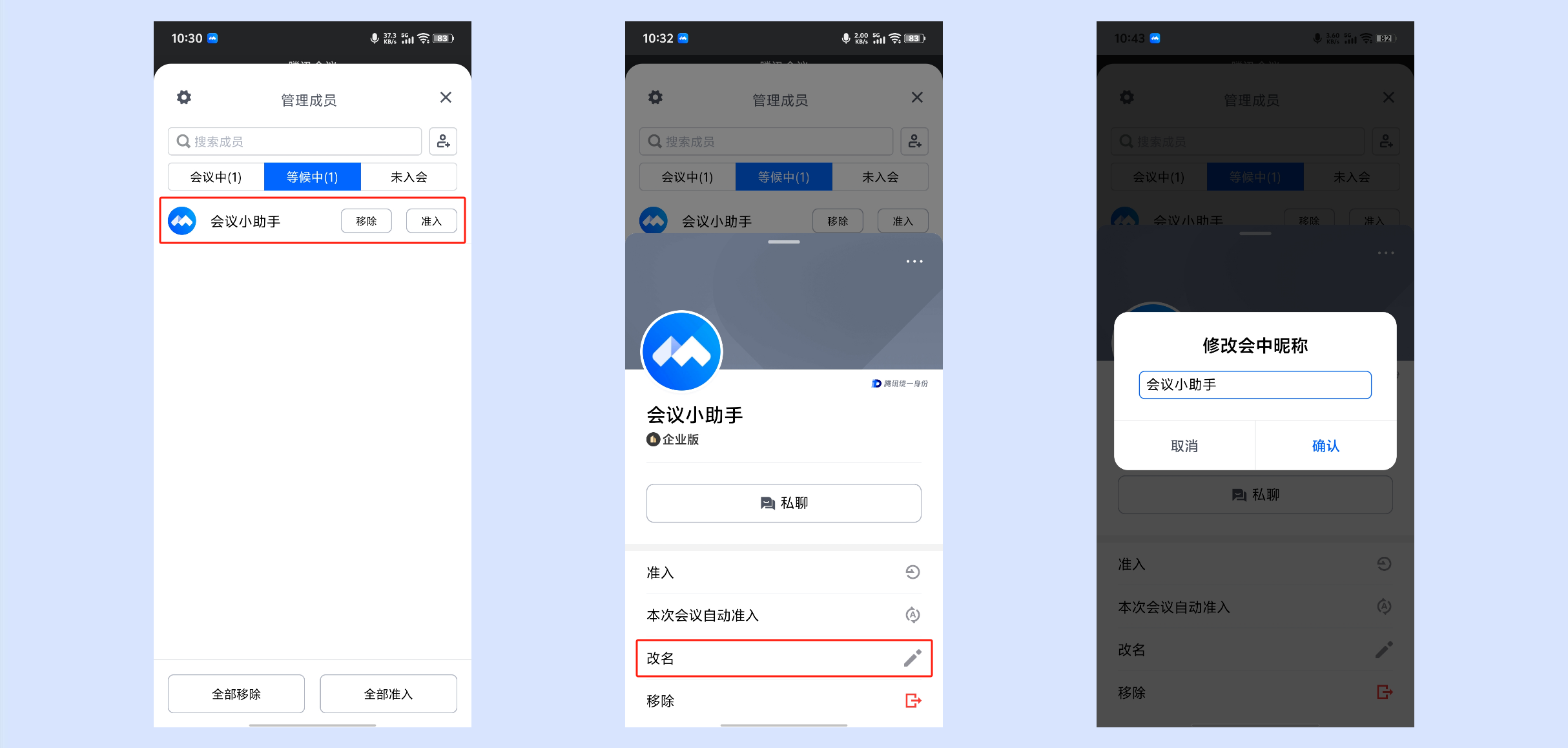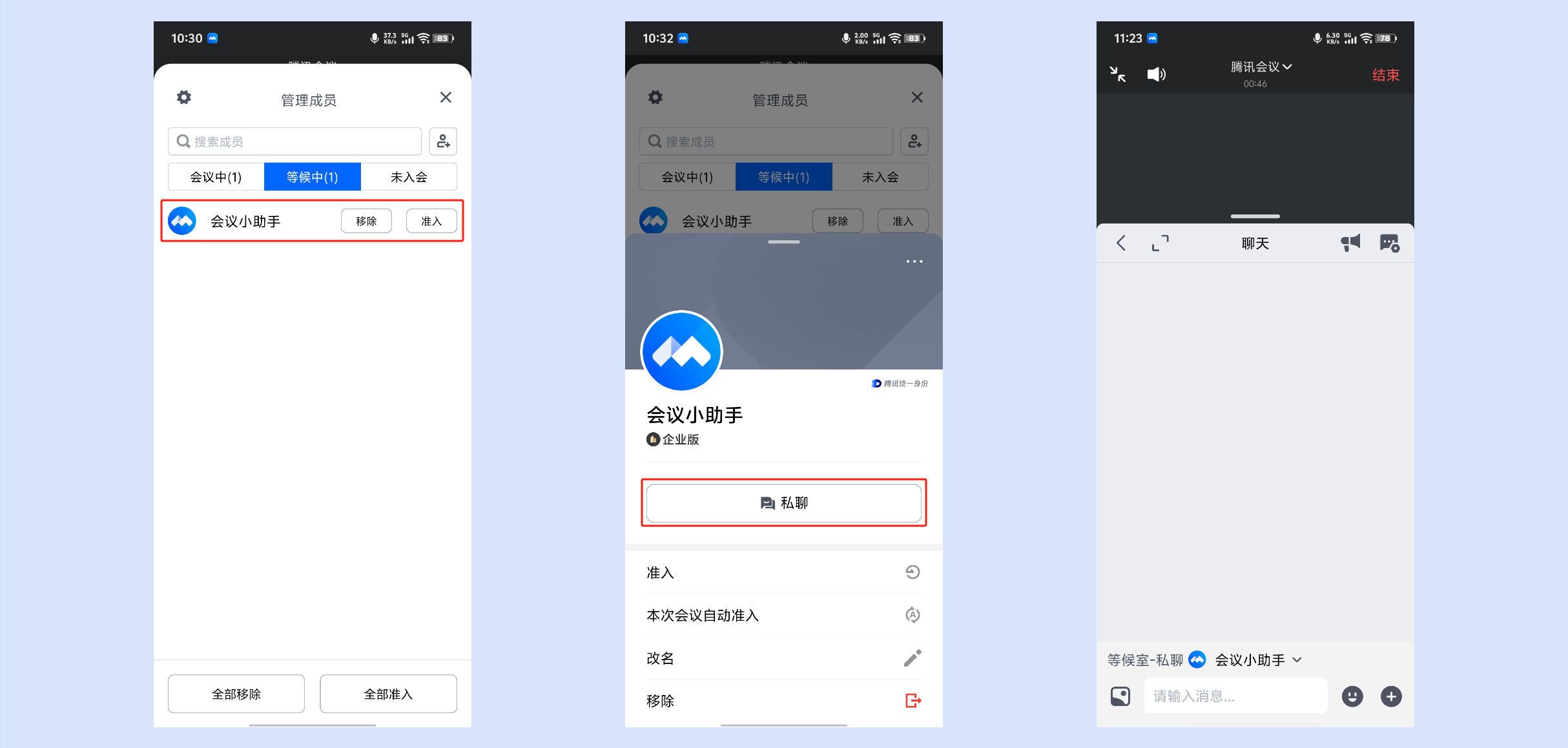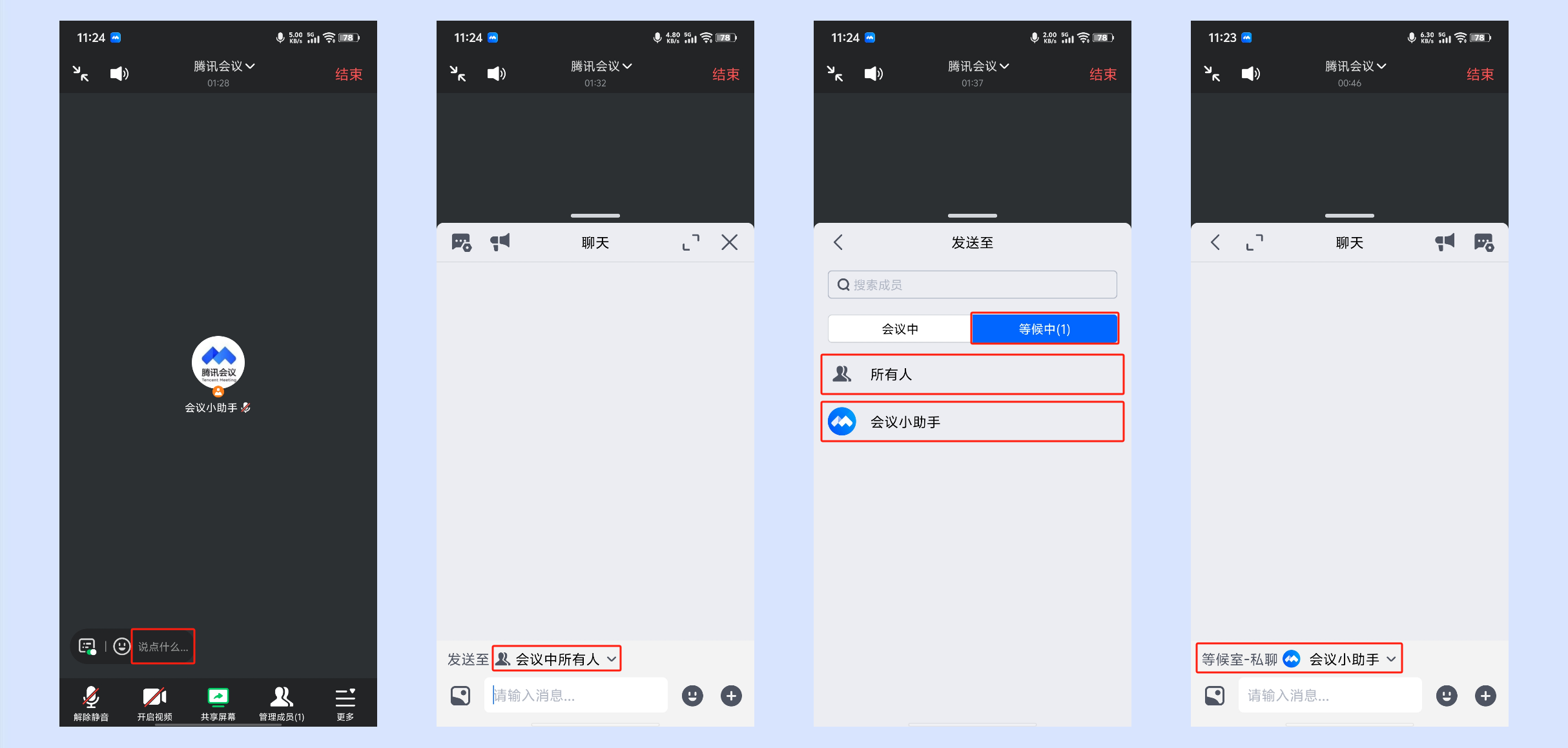如何管理等候室
一、功能介绍
开启会议等候室后,所有参会成员在入会前均需要在等候室等待,经过主持人或联席主持人同意方可入会。
无论是否有在会前开启等候室,都可以在会中将成员移至等候室。
参会人在等候室中,可以为自己改名或向主持人私聊等。
二、适用人群及场景
推荐人群:HR、培训师、企业/部门管理者、教师等。
推荐场景:毕业答辩、比赛、路演、线上考试等。
三、使用条件
1.版本要求
①1.5.0版本及以上。
②免费版、专业版、商业版、企业版、教育版、教育加强版用户。
2.系统要求
①Windows/macOS/Android/iOS/HarmonyOS。
四、主持人如何管理等候室成员
1.Windows/macOS
①开启等候室后,每当有成员入会时,主持人会收到“当前等候室已有x人等候”的提醒。点击【查看等候室】,即可在管理成员 - 等候中查看正在等候室中的成员。
②选中等候中的成员,点击【准入】即可允许该成员加入会议;当点击三角按钮,选择本次会议自动准入后,该成员在本场会议中将跳过等候室直接入会。点击【全部准入】,即可允许等候室中所有成员加入会议。
③选中等候中的成员,点击【移除】即可将该成员移出等候室,若不想该成员再次入会,则勾选【不允许用户再次加入会议】后移出该成员即可。点击【全部移除】,即可移出等候室中所有成员。
④选中等候中的成员,点击【· · ·】选择【改名】,即可修改该成员的会中昵称。
⑤选中等候中的成员,点击【· · ·】选择【私聊】,即可向该成员发送私聊。还可以点击底部工具栏【聊天】,在发送至中点击【等候中】,即可选择成员进行私聊,或向等候室中所有成员发送聊天。
2.Android/iOS/HarmonyOS
①开启等候室后,每当有成员入会时,主持人会收到“当前等候室已有x人等候”的提醒。点击【查看等候室】,即可在管理成员 - 等候中查看正在等候中的成员。
②选中等候中的成员,点击【准入】即可允许该成员加入会议;点击该成员,选择本次会议自动准入后,该成员在本场会议中将跳过等候室直接入会。点击【全部准入】,即可允许等候室中所有成员加入会议。
③选中等候中的成员,点击【移除】即可将该成员移出等候室,若不想该成员再次入会,则勾选【不允许用户再次加入会议】后移出该成员即可。点击【全部移出】,即可移出等候室中所有成员。
④单击等候中的成员->【改名】,即可修改该成员的会中名称。
⑤点击等候中的成员->【私聊】,即可向该成员发送私聊。
还可以点击左下角弹幕,在发送至中点击【等候室】,即可选择成员进行私聊,或向等候室中所有成员发送聊天。
五、注意事项
①预定会议时,若未勾选【允许成员在主持人进会前加入会议】,普通参会人会默认进入等候室,在主持人/指定主持人入会的时候,等候室的所有人讲自动入会。
②当同时勾选【开启等候室】和【允许成员在主持人进会前加入会议】时,参会人员才可以在主持人进会前加入会议。
③等候室里的人不能互相聊天、不能互相视频,也不能听到会议声音。
④会议嘉宾无需进入等候室,可直接进入会议中。